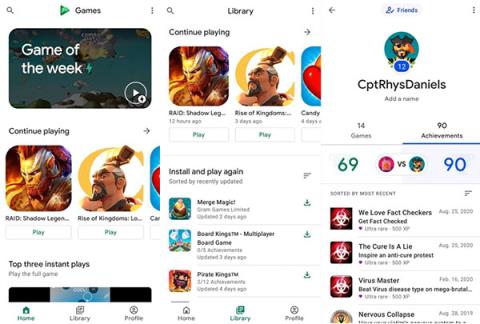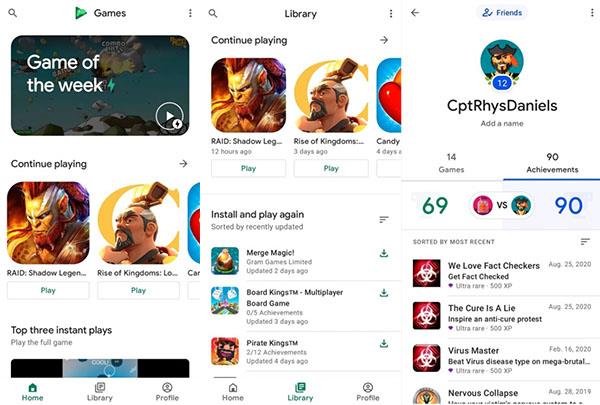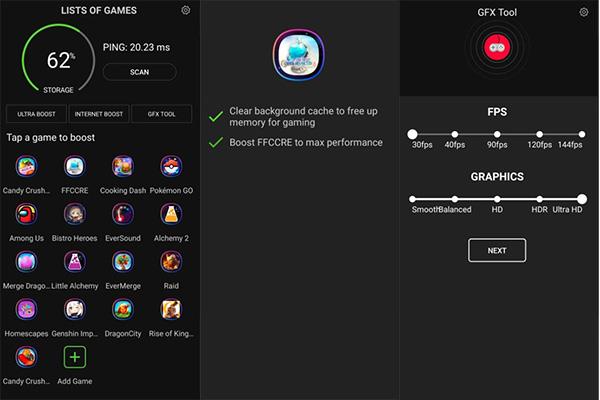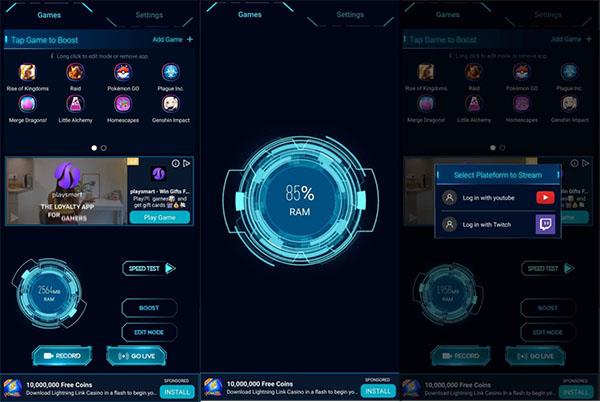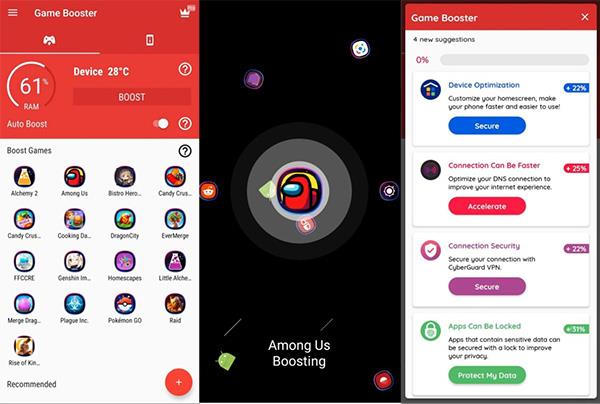Dobrá aplikácia na spúšťanie hier dokáže organizovať vaše herné aplikácie a zvýšiť výkon systému počas hrania. Hráči Androidu majú veľa možností spúšťania hier, ale ako si vybrať tú najlepšiu? V tomto článku vám pomôže Quantriman.
1. Hry Google Play
Hry Google Play sú predvolenou hernou aplikáciou na väčšine telefónov s Androidom. Zameriava sa na sociálny aspekt hry, integruje systém úspechov a úrovní, takže môžete jednoducho porovnávať svoj pokrok so svojimi priateľmi. Na stránke každej hry uvidíte aj fanúšikovský obsah a diskusie z YouTube, Reddit atď.
Môžete tiež vysielať naživo na YouTube alebo nahrať video, ktoré môžete neskôr upraviť a nahrať. Táto aplikácia nie je integrovaná s Twitch, ale ušetrí vám problémy pridaním voliteľného výrezu pre fotoaparát.
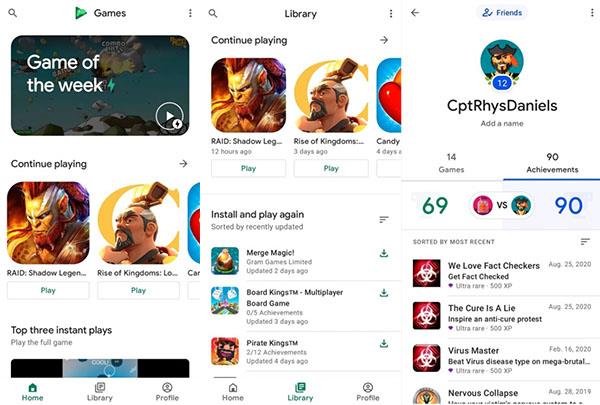
Hry Google Play
Android nepodporuje interné nahrávanie, takže budete musieť nahrávať zvuk hry a svoj hlas na rovnakú nahrávku. Spoločnosť Google však nemôže byť obviňovaná, pretože ide o obmedzenie operačného systému Android a všetky ostatné spúšťače hier majú tento problém, mnohé aplikácie na spúšťanie hier vôbec nemajú možnosti streamovania.
Integrácia s Obchodom Google Play umožňuje tejto aplikácii odporúčať používateľom nové hry, ktoré si môžu vyskúšať. Ukladá aj predtým hrané hry, ktoré momentálne nie sú nainštalované. Nakoniec má aplikácia sekciu Okamžité hranie, kde si môžete vyskúšať nové herné aplikácie bez ich inštalácie a zaradiť ich do zoznamu, aby ste sa k nim mohli vrátiť, keď ich budete potrebovať.
Vo všeobecnosti sú Hry Google Play vhodné pre hráčov, ktorí majú radi interakciu s priateľmi a komunitami fanúšikov, priateľské súťaženie a neustále objavujú nové veci.
2. Spúšťač hier – Booster & Screen Recorder
Ofir Miron's Game Launcher organizuje hry do atraktívnej knižnice. Aplikácie si môžete usporiadať, ako chcete, vrátane najhranejších aplikácií, a prispôsobiť si farbu displeja, ak nie je váš štýl jasne červená.
Aplikácia ponúka aj funkciu vyhľadávania, ktorá je užitočná, ak máte veľa hier. Rozhranie je minimalistické a zameriava sa len na udržanie všetkých hier na jednom mieste. Keď klepnete na hru, načíta sa, knižnica sa zatvorí a aktivujú sa funkcie Game Booster.
Spúšťač hier – Booster & Screen Recorder
Funkcie posilňovača je možné nakonfigurovať z knižnice, ale predvolene vypína aplikácie na pozadí, aby sa uvoľnila pamäť RAM. V závislosti od vašich osobných nastavení môžete tiež požiadať o aktiváciu režimu Nerušiť pri spustení hry. Vďaka tomu je táto aplikácia jednou z mála, ktorá dokáže blokovať upozornenia.
Spúšťač hier má tiež funkciu nahrávania obrazovky, ale nemôže prepísať pravidlo systému Android „nenahrávať interný zvuk“. Aplikácia tiež nepridáva tvárovú kameru a nemôže vysielať naživo.
Táto aplikácia robí dobrú prácu pri organizovaní aplikácií a optimalizácii systému na hranie príležitostných titulov, ale ak pravidelne hráte ťažké hry alebo streamujete, existujú lepšie možnosti.
3. Spúšťač hier – Game Booster 4x
Launcher od G19 Mobile sa zameriava hlavne na zvýšenie výkonu systému. Tento Game Launcher automaticky čistí RAM a používa AI na výber najoptimálnejších nastavení pre každú hru. Hlavná obrazovka zobrazuje aj rýchlosť pingu (internetu), čo je veľmi užitočné pri online hraní.
Zahŕňa tiež zosilňovač grafických efektov (GFX). V tomto menu si môžete prispôsobiť rozlíšenie herného displeja a zvoliť úroveň grafiky medzi Smooth a Ultra HD. Aplikácia ponúka rôzne turbo režimy, ktoré je možné aktivovať odtiaľto.
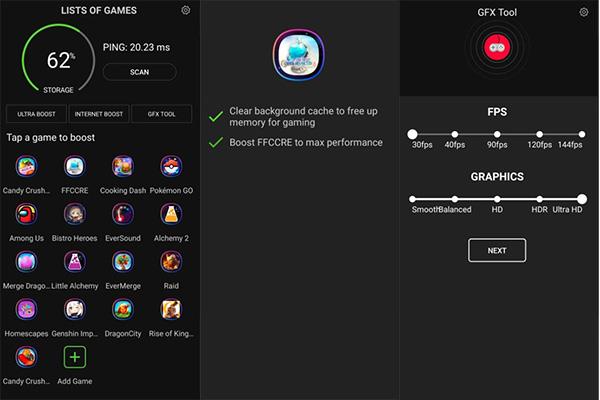
Spúšťač hier - Game Booster 4x
Užívateľsky prívetivé rozhranie a AI tiež pomáhajú pri výbere najlepších možností. Možnosti GFX sa napríklad zobrazujú na posúvačoch a obrazovkách, ktoré zlepšujú presné informácie o tom, čo aplikácia robí a prečo.
Aplikácia po optimalizácii hru automaticky nespustí, ale stále ju môžete otvoriť z obrazovky optimalizácie. Môžete tiež nastaviť plán čistenia, aby aplikácia zlepšila výkon medzi reláciami.
Verzia Pro ponúka niektoré ďalšie funkcie. Na domovskej obrazovke zobrazuje viac informácií o systéme a pridáva režimy Auto-boost a Ultra Boost.
4. Game Booster – zrýchlenie a živé vysielanie hier
Game Booster od The N Apps Studio obsahuje viac reklám ako iné aplikácie. Je to však tiež veľmi výkonný zosilňovač pre hry s vysokým výkonom.
Game Booster sa zameriava na optimalizáciu. Pre každú aplikáciu si môžete vybrať rôzne režimy zrýchlenia vrátane režimu zameraného na RAM, režimu zameraného na batériu a režimu offline. Je tiež možné nastaviť vlastné herné režimy s kombináciou režimov dohromady.
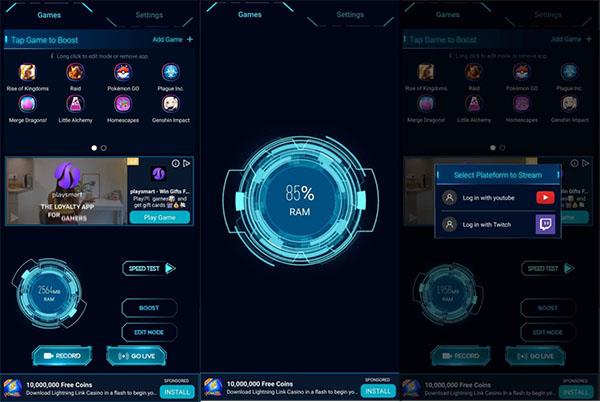
Game Booster – zrýchlenie a živé vysielanie hier
Game Booster umožňuje živé vysielanie na YouTube alebo Twitch priamo z aplikácie, čím poskytuje prístup k dvom najlepším dostupným streamovacím službám. Aplikácia dokáže nahrávať videá vo veľmi vysokej kvalite, až do rozlíšenia 2560 x 1440 pre živé vysielanie alebo 1920 x 1080 pre nahrávanie obrazovky.
Hlavnou funkciou je GFX booster. Pomocou neho môžete vyladiť FPS a ďalšie grafické nastavenia, ako napríklad anti-aliasing. GFX tejto aplikácie má viac možností ako ktorákoľvek iná aplikácia, vďaka čomu bežia aplikácie, ktoré zvyčajne vybíjajú batériu, rýchlejšie a je menej pravdepodobné, že sa vaše zariadenie prehreje.
Ak vám neprekáža pomerne neprehľadné používateľské rozhranie, tento launcher je skvelou voľbou pre tých, ktorí radi hrajú náročné hry.
5. Game Booster – Hrajte hry rýchlejšie a plynulejšie
Ďalšia spúšťacia aplikácia od BGN Mobi, táto je vhodná pre tých, ktorí hrajú hlavne príležitostné mobilné hry a chcú jednoduché rozhranie, ktoré je možné prispôsobiť podľa potreby.
Domovská obrazovka má všetko, čo potrebujete. Má zoraďovateľnú knižnicu a ak hru dlho stlačíte, môžete ju skryť v knižnici alebo skontrolovať aktualizácie. Horná časť obrazovky monitoruje dostupnú RAM zariadenia a aktuálnu teplotu batérie.
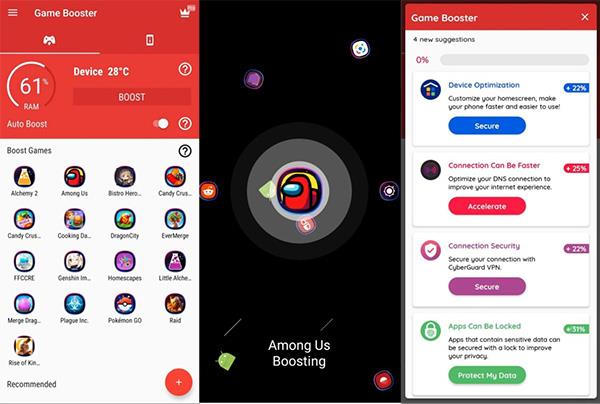
Game Booster – hrajte hry rýchlejšie a plynulejšie
Tieto poznatky môžu pomôcť pri ďalšej optimalizácii, pretože jasne naznačujú, kedy treba vypnúť telefón alebo zakázať nepotrebné aplikácie.
Karta s informáciami poskytuje podrobnejšie informácie vrátane poznámok o batérii, CPU a internej pamäti vášho zariadenia atď. Zakúpením platenej verzie môžete odomknúť ďalšie vylepšenia, ako je FPS monitor alebo grafika na obrazovke.
Na rozdiel od niektorých iných zosilňovačov táto aplikácia vykonáva zosilnenie hry, či už hru spustíte zo spúšťača alebo niekde inde. To znamená, že si môžete uložiť svoje obľúbené položky na svoju domovskú obrazovku a stále využívať vylepšenia aplikácie.
Game Booster navrhuje spôsoby, ako zlepšiť výkon a bezpečnosť, keď je hra vypnutá, čo je príjemné pre tých, ktorí začínajú s mobilným hraním. Je to tiež jediný podporný nástroj, ktorý používateľom umožňuje odhlásiť sa zo zdieľania údajov a personalizovanej reklamy.